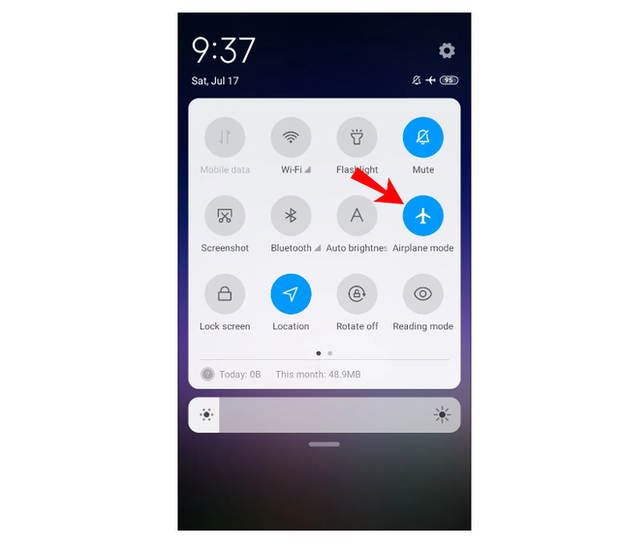Tình trạng lỗi iPhone hiển thị “Không có SIM” sẽ ảnh hưởng đến trải nghiệm của người dùng rất nhiều. Vì nếu không hiển thị SIM thì các dịch vụ 3G 4G đều không thể sử dụng được, và không thể thực hiện cuộc gọi cũng như các thao tác cần mã OTP. Vậy nguyên nhân do đâu và cách khắc phục như thế nào cùng Sửa Táo Nhanh tìm hiểu nhé!
Nguyên nhân iPhone hiển thị “Không có SIM”
Có rất nhiều kí do khiến iPhone không nhận SIM sau đây là một số nguyên nhân phổ biến:
– Thao tác lắp đặt sim chưa chuẩn xác.
– Thẻ sim bị trầy xước do đập mạnh khiến sim không thể kết nối máy.
– Độ ẩm xâm nhập vào máy do máy bị rơi xuống nước hoặc vô tình để điện thoại tiếp xúc với nước mưa hay máy bị va đập.
– Do iPhone bạn đang dùng thuộc phiên bản lock nên không thể nhận diện được thẻ sim.
– Do lỗi từ phần mềm.
Cách sửa lỗi iPhone không có SIM
Nếu iPhone của bạn hiển thị lỗi Không có SIM hoặc bạn không có bất kỳ thanh di động nào khi cần, hãy thử các bước sau theo thứ tự này để khắc phục sự cố.
Tháo thẻ SIM iPhone và đặt lại.
Vì sự cố Không có SIM thường do SIM bị trật ra một chút nên cách khắc phục đầu tiên là cố gắng đặt nó trở lại vị trí và đảm bảo rằng nó đã được lắp đúng hoàn toàn. Sau vài giây (đợi tối đa một phút), lỗi Không cài đặt thẻ SIM sẽ biến mất và các thanh thông thường cũng như tên nhà cung cấp dịch vụ của bạn sẽ xuất hiện lại ở đầu màn hình iPhone.
Nếu không, hãy tháo SIM và kiểm tra xem thẻ hoặc khe cắm có bị bẩn không. Nếu có, hãy làm sạch chúng.
Khởi động lại iPhone
Nếu iPhone của bạn vẫn không nhận SIM, hãy thử cách khắc phục đa năng cho nhiều sự cố của iPhone: khởi động lại. Bạn sẽ ngạc nhiên về số lượng vấn đề được giải quyết bằng cách khởi động lại.
Bật và Tắt Chế độ máy bay
Nếu bạn vẫn thấy lỗi SIM, bước tiếp theo của bạn là bật rồi tắt Chế độ trên máy bay. Thực hiện việc này có thể đặt lại kết nối của iPhone với mạng di động và có thể giải quyết được sự cố.
Cập nhật iOS mới nhất
Nếu sự cố vẫn tiếp diễn, hãy kiểm tra xem có bản cập nhật nào cho iOS, hệ điều hành chạy trên iPhone hay không. Bạn sẽ muốn kết nối với mạng Wifi hoặc máy tính và có thời lượng pin kha khá trước khi thực hiện việc này. Cài đặt bất kỳ bản cập nhật có sẵn nào và xem liệu điều đó có giải quyết được sự cố không nhé!
Kiểm tra bản cập nhật cài đặt nhà cung cấp iPhone
Một thủ phạm khác khiến SIM không được nhận dạng có thể là do công ty điện thoại của bạn đã thay đổi cài đặt về cách điện thoại của bạn kết nối với mạng của họ và bạn cần cài đặt chúng.
Kiểm tra thẻ SIM có bị hỏng hay không
Nếu iPhone của bạn vẫn báo không có SIM, thẻ SIM của bạn có thể gặp sự cố về phần cứng. Một cách để kiểm tra điều này là lắp thẻ SIM từ một điện thoại di động khác mà bạn biết là hoạt động tốt. Đảm bảo sử dụng đúng kích cỡ, tiêu chuẩn, microSIM hoặc nanoSIM cho điện thoại của bạn.
Nếu cảnh báo Không có thẻ SIM được cài đặt biến mất sau khi lắp một SIM khác, SIM iPhone của bạn đã bị hỏng.
Đến trung tâm Sửa Táo Nhanh để được kiểm tra
Nếu tất cả các bước này không giải quyết được sự cố thì bạn đang gặp sự cố không thể khắc phục. Bạn có thể liên hệ ngay với Sửa Táo Nhanh để được kiểm tra và tư vấn cụ thể tình trạng máy đang gặp phải nhé!
Xem thêm: Tin vui: Apple có thể sẽ ra mắt MacBook sở hữu màn hình cảm ứng